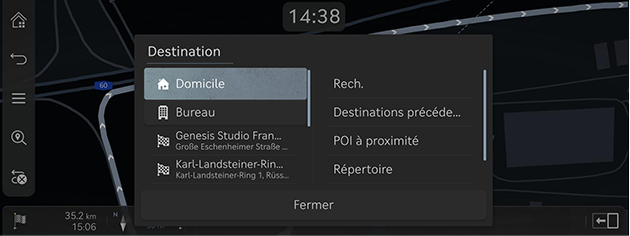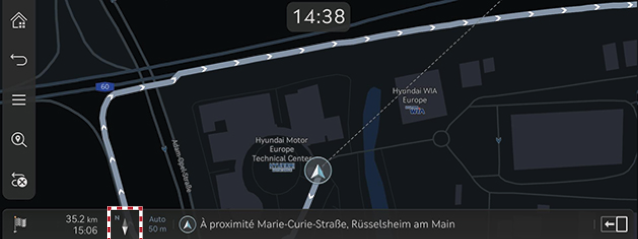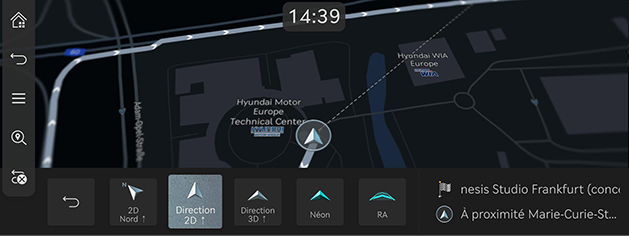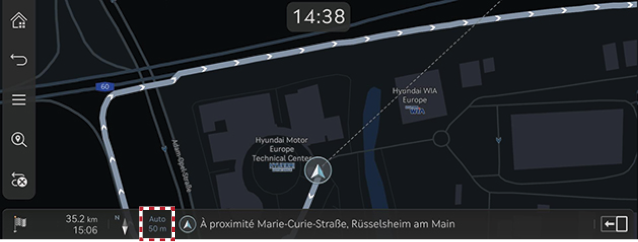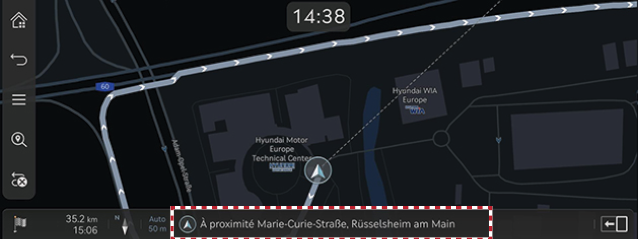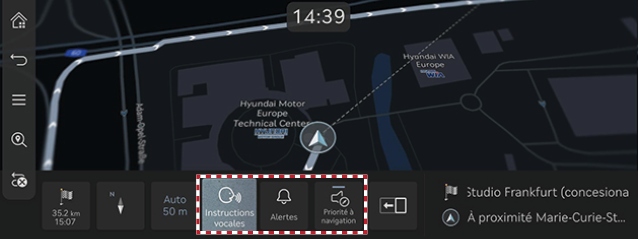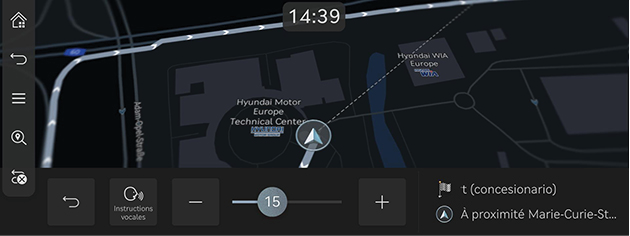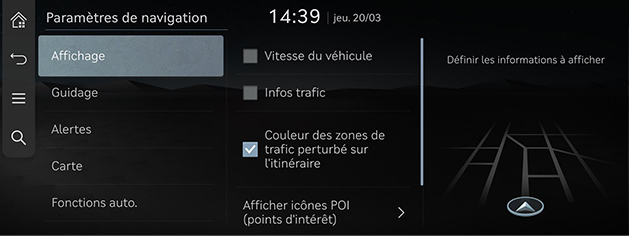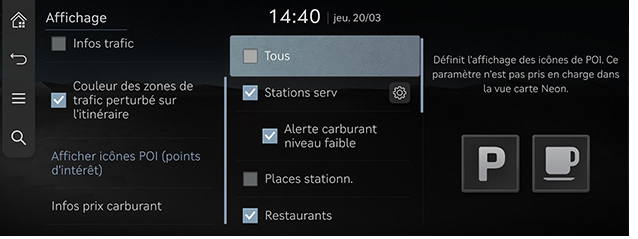Navigation opérationnelle
Le système de navigation affiche diverses informations sur l'écran.
Démarrer la navigation
- Appuyez sur [HOME] sur la commande du siège avant ou appuyez sur [
 ] sur l’écran d’accueil. L’écran d’accueil s’ouvre.
] sur l’écran d’accueil. L’écran d’accueil s’ouvre. - Appuyez sur [MAP] sur l’unité principale ou appuyez sur [Carte] sur l’écran d'accueil. L’écran de la carte s’ouvre.
Afficher la localisation actuelle
Appuyez sur [MAP] sur l’unité principale pour afficher la localisation actuelle du véhicule sur l’écran de la carte.
Fonctions simplifiées de navigation
Des fonctions de navigation simplifiée sont énumérées pour faciliter l’accès aux fonctions fréquemment utilisées.
Appuyez sur le pavé tactile de la commande du siège avant pour vous déplacer sur l’écran de navigation simplifiée.
|
|
- [Domicile] : recommande un itinéraire vers le domicile.
- [Bureau] : recommande un itinéraire vers le bureau.
- Sélectionnez une destination précédente pour obtenir un itinéraire conseillé vers la destination sélectionnée.
- [Rech.] : définissez une destination en saisissant le nom du POI, l’adresse ou des coordonnées.
- [Destinations précédentes] : définissez des destinations précédentes comme destination.
- [POI à proximité] : configure l’établissement souhaité par catégorie comme destination.
- [Répertoire] : définissez des [Favoris] ou un [Répertoire] comme destination.
- [Afficher icônes POI (points d'intérêt)] : sélectionnez les POI à afficher sur la carte.
Changer la vue de la carte
- Appuyez sur [
 ] sur l’écran carte.
] sur l’écran carte.
|
|
- Appuyez sur le bouton souhaité.
|
|
- [2D Nord ↑] : affiche la carte en l’orientant vers le nord.
- [Direction 2D ↑] : affiche la carte en l’orientant selon la direction prise par le véhicule.
- [Direction 3D ↑] : Affiche les bâtiments en 3D sur la carte.
- [Néon]: Affiche la carte dans le style 3D néon.
- [RA] : affiche l’écran de réalité augmentée, incluant l’écran de la caméra avant du SVM, les informations d’aide à la conduite et de navigation.
|
,Remarque |
|
Zoom avant/arrière sur la carte
- Faites glisser votre doigt sur l’écran de la carte pour rapprocher ou éloigner la carte.
- Faites tourner l’unité de commande vers la gauche ou la droite pour rapprocher ou éloigner la carte.
- Faites tourner l’unité de commande [TUNE] vers le haut ou le bas pour rapprocher ou éloigner la carte.
Changer l’échelle des cartes
Appuyez sur [![]() ] pour effectuer un zoom avant ou arrière sur la carte en fonction de la vitesse de conduite du véhicule.
] pour effectuer un zoom avant ou arrière sur la carte en fonction de la vitesse de conduite du véhicule.
|
|
- [
 ]: échelle fixe
]: échelle fixe - [
 ]: l’échelle change en fonction de la vitesse actuelle du véhicule.
]: l’échelle change en fonction de la vitesse actuelle du véhicule.
Navigation volume
- Appuyez sur l’élément affiché en bas de l’écran de la carte.
|
|
|
|
- [Instructions vocales] : réglez le volume de la voix de guidage.
- [Alertes] : réglez le volume des bips ou des effets sonores.
- [Priorité à navigation] : définir le volume du guidage de navigation à un niveau supérieur au volume audio.
- Sélectionnez l’un des [Instructions vocales] ou [Alertes].
|
|
- Sélectionnez le bouton de votre choix.
- [J]/[I] : montez ou descendez le volume de navigation. Ou faites glisser la barre de contrôle du volume pour régler le volume.
- [
 ]/[
]/[ ] : le guidage vocal ou les effets sonores sont activés. Appuyez sur le bouton pour mettre la sourdine.
] : le guidage vocal ou les effets sonores sont activés. Appuyez sur le bouton pour mettre la sourdine. - [
 ]/[
]/[ ] : le guidage vocal ou les effets sonores sont mis en sourdine. Appuyez sur le bouton pour l’activer.
] : le guidage vocal ou les effets sonores sont mis en sourdine. Appuyez sur le bouton pour l’activer. - [X]: appuyez sur le bouton pour passer à l’écran précédent.
Paramètres de navigation
- Appuyez sur [
 ] > [Paramètres de navigation] sur l’écran de la carte.
] > [Paramètres de navigation] sur l’écran de la carte.
|
|
- Configurez ou ajustez plusieurs options. Le contenu affiché sur l’écran peut être différent de celui de ce manuel, en fonction des options du véhicule.
- [Affichage] : définissez les informations, les options de couleur ou d’icône affichées sur la carte.
- [Guidage] : définissez les options de guidage d’itinéraire ou de localisation.
- [Alertes]: définissez les options d’alerte de la caméra.
- [Carte] : définissez le mode de carte, la police ou les options d’échelle.
- [Fonctions auto.] : définissez les fonctionnalités automatisées.
Destinations préférées / Destinations précédentes
Lorsque la navigation démarre sans destination, les localisations fréquemment visitées et récemment recherchées comme destination s’affichent automatiquement sur l’écran contextuel pendant 10 secondes.
Appuyez sur la destination et l'itinéraire souhaités sur l'écran contextuel pour démarrer le guidage.
Uniquement disponible si la destination n’a pas été définie.
|
|
- [Destinations favorites] : affiche les destinations fréquemment visitées.
- [Destinations précédentes] : affiche les destinations précédentes.
- [Fermer] : ferme l’écran contextuel.
|
,Remarque |
|
Pour activer l’écran contextuel, appuyez sur [Paramètres] > [Navigation] > [Fonctions auto.] > [Destinations précédentes] > [Afficher dest. préc. à l'accès à l'écran carte]. |
POI
Définir l’affichage des POI
Permet d’afficher la catégorie de POI sur l’écran de la carte.
- Appuyez sur [
 ] > [Infos de proximité] > [Afficher icônes POI (points d'intérêt)] sur l’écran de la carte.
] > [Infos de proximité] > [Afficher icônes POI (points d'intérêt)] sur l’écran de la carte.
|
|
- Sélectionnez les installations à afficher sur l’écran de la carte.